Maison >Tutoriel système >MAC >9 façons de réparer la messagerie vocale de l'iPhone qui ne fonctionne pas
9 façons de réparer la messagerie vocale de l'iPhone qui ne fonctionne pas
- 王林original
- 2024-06-14 13:43:47803parcourir
Si vous ne recevez pas de messages vocaux sur votre iPhone ou si l'application Téléphone ne semble pas fonctionner correctement, vous pouvez essayer quelques solutions. Espérons que l'un de ces correctifs permettra à la messagerie vocale de votre iPhone de fonctionner à nouveau et que vous ne manquerez plus de messages à l'avenir.
1. Videz votre boîte vocale

Parfois, si votre boîte vocale est trop pleine, vous ne recevrez plus de messages vocaux. Alors que la plupart des iPhones modernes disposent de beaucoup d'espace, le stockage de la messagerie vocale est limité et peut se remplir rapidement, surtout si vous recevez beaucoup d'appels indésirables.
Pour supprimer les messages vocaux précédents et libérer de l'espace, accédez à l'application Téléphone et appuyez sur Messagerie vocale. Une fois ici, appuyez sur Modifier dans le coin supérieur droit et sélectionnez les messages vocaux que vous souhaitez supprimer.
Une fois sélectionné, appuyez sur Supprimer dans le coin inférieur droit. Assurez-vous de sauvegarder vos messages vocaux si vous en avez besoin à l'avenir. Cela libérera de l'espace et vous devriez pouvoir à nouveau recevoir des messages vocaux si tel était le problème.
Si vous n'avez pas encore configuré la messagerie vocale, cela pourrait aussi être votre problème. Alors, configurez la messagerie vocale sur votre iPhone pour éviter tout message manqué.
2. Recherchez une mise à jour des paramètres de votre opérateur
Peu de gens le savent, mais les paramètres de votre opérateur doivent parfois être mis à jour. Cela n'arrive pas souvent, mais lorsque cela se produit, cela signifie que sa mise à jour résoudra de nombreux problèmes de transporteur. Cela inclut le fait de ne pas recevoir de messages vocaux sur votre iPhone.
Heureusement, mettre à jour les paramètres de votre opérateur est simple. Accédez à Paramètres > Général > À propos de pour afficher les paramètres de votre opérateur. Attendez quelques secondes ; si votre opérateur demande une mise à jour, vous recevrez une fenêtre contextuelle pour installer une mise à jour des paramètres de l'opérateur.
Il est important de noter que vous devez faire attention aux paramètres de votre opérateur. Cette page contient des informations qui doivent rester confidentielles pour éviter qu'elles ne tombent entre de mauvaises mains. Partagez ces informations uniquement avec votre opérateur ou Apple.
3. Désactivez et réactivez le service cellulaire
Parfois, une réinitialisation rapide de votre service cellulaire peut résoudre certains problèmes de messagerie vocale. Cela est particulièrement vrai si vos messages vocaux ne se téléchargent pas assez rapidement. Un bon indicateur de cela est de recevoir une notification de messagerie vocale quelques heures après avoir reçu un appel manqué du même numéro. Pour résoudre ce problème, désactivez puis réactivez votre service cellulaire.
Vous pouvez le faire en éteignant et rallumant votre téléphone, ou vous pouvez mettre votre téléphone en mode avion et hors du mode avion. Une fois cela fait, vérifiez si votre messagerie vocale fonctionne à nouveau en appelant votre téléphone depuis un autre appareil. Si vous avez reçu un message vocal, cela a résolu le problème.
De plus, nous tenons à souligner que la connexion au Wi-Fi peut aussi parfois vous aider à résoudre ce problème.
4. Assurez-vous que les données cellulaires sont activées

Les données cellulaires sont nécessaires pour recevoir des messages vocaux dans la plupart des cas. Après tout, la messagerie vocale est une fonctionnalité de l'opérateur et la connexion aux données garantit la livraison de vos messages vocaux. Les données cellulaires sont également nécessaires au fonctionnement de la fonction Visual Voicemail. C'est ici que vous pouvez lire un message vocal sans l'écouter.
Si votre messagerie vocale ne fonctionne pas et que les données ne sont pas activées, son activation pourrait résoudre le problème. Accédez à Paramètres > Cellulaire et appuyez sur Données cellulaires pour l'activer. Si vous disposez d'un forfait de données limité, il existe des options pour réduire la consommation de données de votre iPhone tout en continuant à recevoir des messages vocaux.
5. Activer les appels Wi-Fi
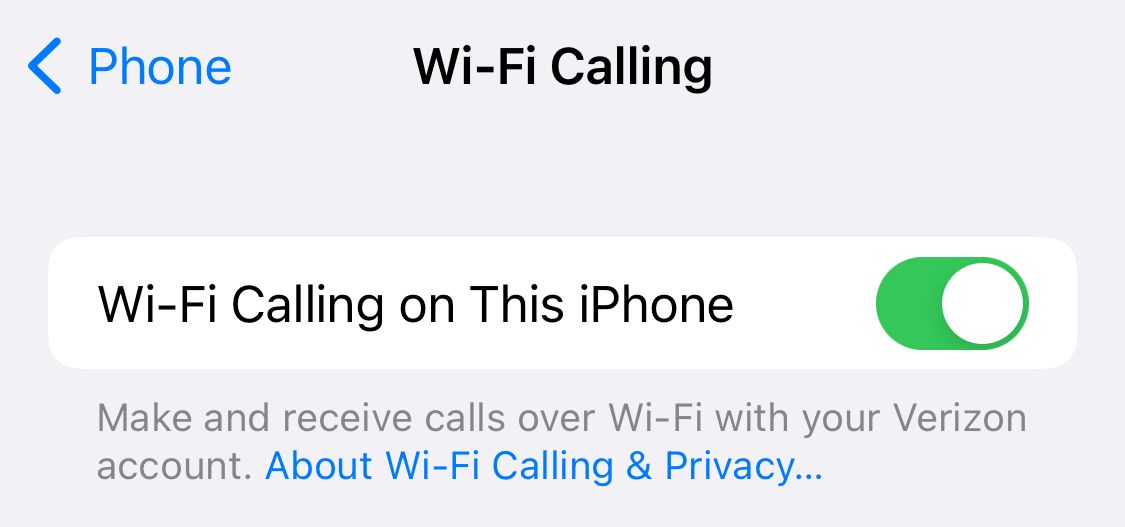
Si vous vivez dans une zone avec une mauvaise connexion cellulaire, il est probable que vos messages vocaux mettent beaucoup de temps à être téléchargés sur votre appareil. Une mauvaise connexion peut également entraîner des notifications d'appels manqués sans que votre téléphone ne sonne.
Si cela vous arrive, vous pouvez résoudre ce problème en activant les appels Wi-Fi sur votre iPhone. Cela vous offre une meilleure connexion et permet de télécharger les messages vocaux plus rapidement. Cela vous aide également à obtenir une meilleure qualité audio et à réduire les appels interrompus.
Pour activer les appels Wi-Fi, accédez à Paramètres > Téléphone > Appels Wi-Fi. Une fois ici, appuyez sur Appels Wi-Fi sur cet iPhone pour l'activer. Cela activera les appels Wi-Fi chaque fois que vous serez connecté au Wi-Fi. Cela ne coûte rien, cela vaut donc la peine de l'allumer 24h/24 et 7j/7.
6. Assurez-vous que le renvoi d'appel est désactivé
Si le renvoi d'appel est activé, cela signifie que vos appels sont dirigés vers un autre numéro. Bien qu'il soit désactivé par défaut, il peut parfois être activé accidentellement si vous jouez avec les paramètres. S'il est activé, c'est pourquoi vous ne recevez pas de messages vocaux.
Pour le désactiver, rendez-vous dans Paramètres > Téléphone > Renvoi d'appel et désactivez-le. Tous les opérateurs n'ont pas activé le transfert d'appel. Donc, si vous ne le voyez pas dans les paramètres de votre iPhone, cela signifie que vous ne l'avez pas ou que votre opérateur l'a désactivé.
Cela pourrait être votre problème si votre iPhone est émis par votre lieu de travail, car de nombreux lieux de travail mettront en place le transfert d'appel.
7. Réinitialiser les paramètres réseau
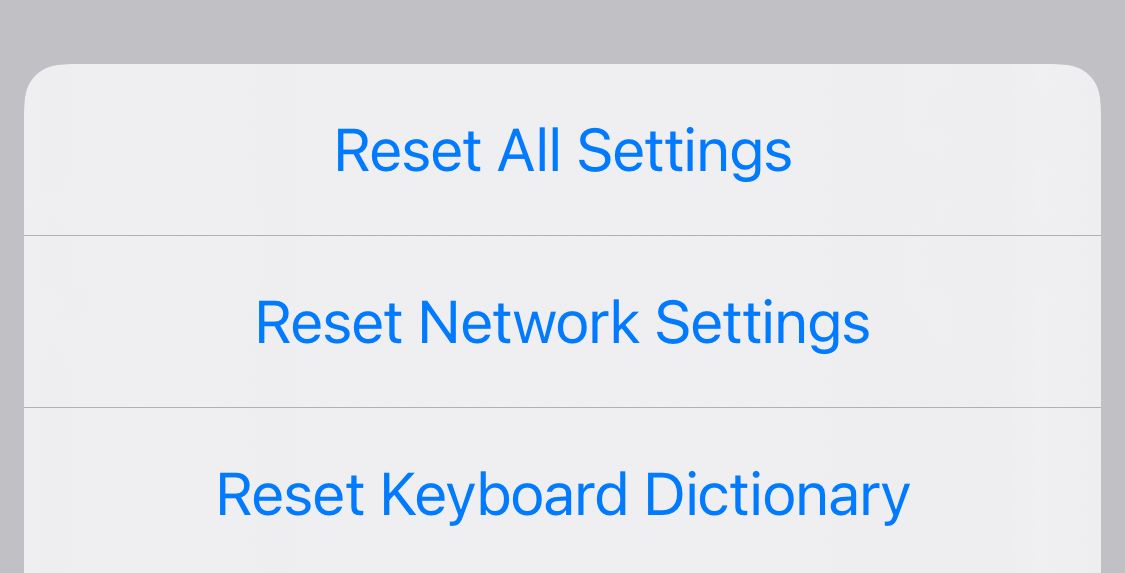
Si la messagerie vocale de votre iPhone ne fonctionne toujours pas après les correctifs précédents, il est possible que la réinitialisation des paramètres réseau soit utile. Cela est également utile si vous rencontrez d'autres problèmes avec votre réseau, comme recevoir des appels manqués sans que votre téléphone ne sonne ou des problèmes avec les données mobiles.
Pour réinitialiser les paramètres réseau, accédez à Paramètres > Général > Transférer ou réinitialiser l'iPhone > Réinitialiser > Réinitialiser les réglages réseau.
La réinitialisation de vos paramètres réseau n'effacera aucun contenu de votre appareil.
8. Assurez-vous que votre iPhone est mis à jour
Bien que les solutions précédentes corrigent généralement la messagerie vocale sur votre iPhone, il existe certains cas où il peut y avoir un problème avec iOS. Pour résoudre ce problème, il vous suffira de mettre à jour votre iPhone. Cela peut être la solution si vous avez évité la mise à jour pendant un certain temps ou si les mises à jour automatiques sont désactivées.
Pour rechercher une mise à jour ou confirmer que vous utilisez la dernière version iOS disponible, accédez à Paramètres > Général > Mise à jour logicielle. Si vous disposez d'une mise à jour disponible, vous pouvez la télécharger et l'installer à partir d'ici.
9. Accédez à votre messagerie vocale à l'ancienne
La messagerie vocale visuelle dans l'application Téléphone est géniale, mais si elle ne fonctionne pas, ce n'est pas le seul moyen de consulter votre messagerie vocale. Si vous avez essayé les correctifs ci-dessus et que la messagerie vocale de votre iPhone ne fonctionne toujours pas, vous devrez peut-être vérifier votre messagerie vocale à l'ancienne pour le moment.
En appelant votre propre numéro sur votre téléphone, vous pouvez consulter votre messagerie vocale via votre opérateur. Pour ce faire, composez votre numéro, puis saisissez votre mot de passe et appuyez sur la touche dièse. Si vous ne connaissez pas votre mot de passe, la valeur par défaut correspond généralement aux quatre derniers chiffres de votre numéro de téléphone.
Si vous ne parvenez toujours pas à accéder ou si vous rencontrez également des problèmes de messagerie vocale, vous pouvez contacter votre opérateur et lui demander de réinitialiser le mot de passe de votre messagerie vocale. Vous pouvez également les appeler pour vérifier tout autre problème.
Toutes les solutions potentielles au problème de messagerie vocale iPhone
La messagerie vocale qui ne fonctionne pas sur votre iPhone peut être un gros problème. Ne pas recevoir de message vocal peut signifier manquer une réunion de travail ou un événement social important ou perdre un client potentiel. Heureusement, il existe plusieurs correctifs que vous pouvez essayer et qui, dans la plupart des cas, résoudront vos problèmes.
Si vos problèmes ne sont toujours pas résolus, il existe des options pour consulter votre messagerie vocale sans la fonction de messagerie vocale visuelle via votre téléphone. Vous pouvez également contacter votre opérateur pour obtenir de l’aide en dernier recours. J'espère que vous recevrez à nouveau des messages en un rien de temps.
Ce qui précède est le contenu détaillé de. pour plus d'informations, suivez d'autres articles connexes sur le site Web de PHP en chinois!
Articles Liés
Voir plus- Comment régler la luminosité de l'écran d'un ordinateur Apple Mac
- Comment restaurer Mac aux paramètres d'origine
- Le système Apple reste bloqué lors de l'installation de la machine virtuelle
- Comment sauvegarder des photos d'un iPhone sur un ordinateur ?
- Problèmes rencontrés lors de la réinstallation du système Apple : Le disque système est introuvable

